Многие спрашивают меня, достаточно ли мощен iPad, чтобы на нем можно было читать книгу.. Я в восторге отвечаю, что да, я прочитал много книг о планшете Apple и, даже если он не так хорош, как Kindle или электронная книга, может многое делать с помощью правильного приложения: iBooks. Apple также подумала о тех, кто любит литературу, и разработала приложение для устройств iOS (и для Mac с OS X Mavericks), чтобы все пользователи могли читать книги (или PDF-файлы) подчеркивая интересные слова, ища определение какого-то странного слова или делясь разными цитатами благодаря Twitter или Facebook.
В этой серии статей мы поговорим обо всем, что можем сделать с Приложение для чтения книг Apple: iBooks.
Первый взгляд на iBooks
Скачав iBooks из App Store, мы видим следующее изображение (без книг):
Как видите, мы видим, что у нас есть 4 части, которые хорошо различаются кнопками и элементами приложения:
- Покупки и размещение: Если мы хотим купить книгу, просто нажмите «Магазин», и мы перейдем в iBooks Store, чтобы купить все книги, которые нам нужны. Когда мы его купим, мы вернемся к начальному экрану. Другая кнопка, «Коллекции», используется для просмотра различных «библиотек», имеющихся на нашем iPad. Например: «Гарри Поттер», «PDF-файлы», «50 оттенков серого» ...
- Дисплей: С противоположной стороны от предыдущих элементов у нас есть возможность изменить отображение книг: только обложку книги (в книжной форме) или в списке с именем автора и другими характеристиками ... У нас также есть возможность переместить размещение книг, нажав на «Редактировать».
- Поиск: Сразу под названием коллекции (в данном случае «Книги») у нас есть поисковая система, с помощью которой мы можем искать различные книги на нашем iPad, ища авторов, категории, заголовки ...
- Книги: Самое главное об iBooks. Весь остальной экран занят книгами, которые есть на нашем iPad.
Итак, вперед, мы уже рассмотрели основные элементы на главном экране iBooks.
Добавление коллекций и редактирование размещения книг
В этой первой статье, посвященной iBooks, мы также поговорим о двух очень важных вещах, связанных с порядком книг в приложении:
Добавляйте коллекции и добавляйте в них книги
Чтобы добавить коллекцию и книги:
- Щелкните «Коллекции», а затем «Новые». Пишем название нашей коллекции и нажимаем ОК.
- Чтобы добавить книги в новую коллекцию, просто перейдите в то место, где у нас есть книги (все), и нажмите «Редактировать» (вверху справа).
- Выбираем книги, которые хотим вставить в коллекцию и нажимаем «Перенести»
- Затем мы выбираем коллекцию, в которую хотим добавить эти книги, и все!
Изменение порядка книг в коллекции
- Если мы хотим изменить порядок книг в коллекции в iBooks, просто используйте обычное перетаскивание. Нажимаем на обложку книги и перемещаем ее, пока не окажемся в желаемом месте.
Жду вас в следующей статье про iBooks!
Больше информации - В Google Play Книги появилась возможность брать книги напрокат.
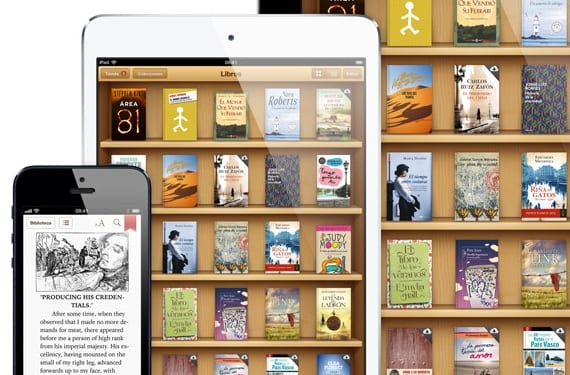
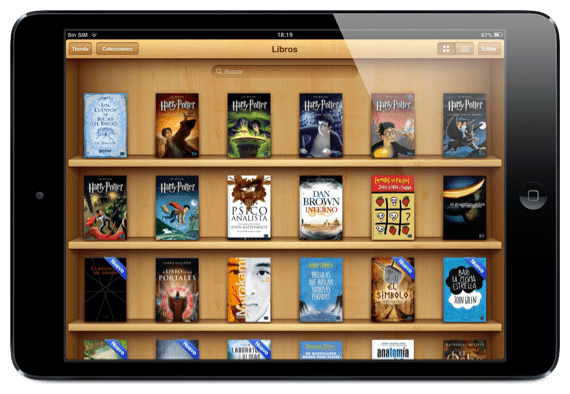

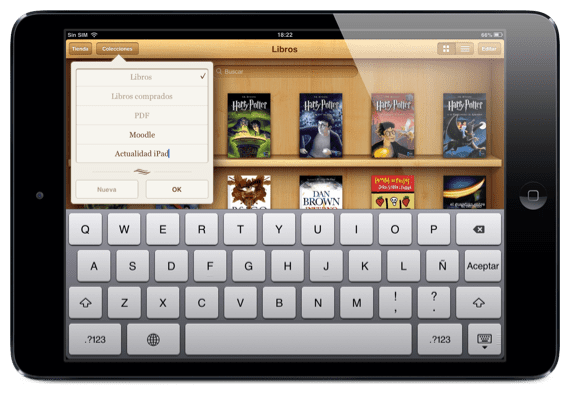
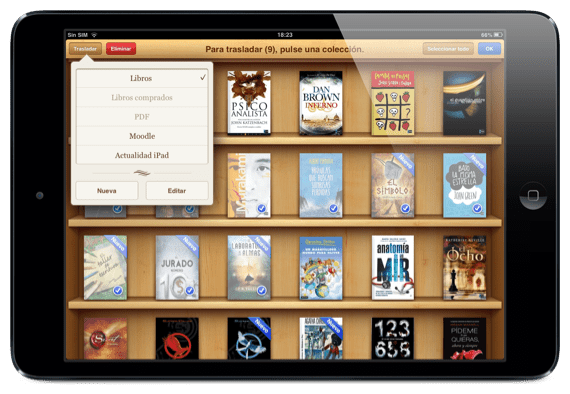

Интересный вклад. Но, кто-нибудь знает, как я могу поместить горизонтальный или альбомный pdf в ibooks ???
Я получаю горизонтальное положение, когда переворачиваю iPad ...
Может, я плохо объяснил. Я обычно конвертирую фотографии и другие типы документов в формат pdf; Когда я экспортирую созданный PDF-документ в iBooks, по умолчанию он всегда отображается вертикально, поэтому есть фотографии или документы, которые выглядят «однобокими».
Есть идеи?
Я предполагаю, что проблема будет в том, что вы не укажете правильную ориентацию при создании PDF. Вы пробовали это?
Луис Падилья
luis.actipad@gmail.com
Координатор новостей iPad
https://www.actualidadiphone.com
Обычно я конвертирую их с самого iPad с помощью приложения PDF-конвертера, и эта опция не реализована.
Спасибо за предложение.
Ваш последователь и коллектив 😉
Я бросаю предложение. Это хорошее и полное руководство для авторов iBooks. Многие из нас хотели бы заниматься интересными делами, но правда в том, что в конечном итоге вы теряете себя. Если бы это руководство можно было дополнить видеороликами о том, как делать каждую из "вещей", объясненных или непосредственно, видеоурок уже был бы "La Leche" :-)) …………………… Поощряйте тех, кто может делать что-то вроде это.
привет
Фрэнк
Я пишу это, потому что это было бы очень познавательно ...
Спасибо за идею
привет
Анхель Гонсалес
Автор новостей для iPad
agfangofe@gmail.com
Что ж, берем на заметку. Спасибо за предложение !!!
26 августа 2013 г., 09:57 Disqus написал:
Спасибо вам обоим за то, что обдумали это !!!
Мы будем внимательно следить за публикацией этого будущего Учебника.
В чем можно помочь, просто спросите.
Объятие,
FRANK